Tutorial kali ini kita akan belajar bagaimana cara update XAMPP ke versi terbaru tanpa menghilangkan folder dan data apapun.
Tapi, kenapa XAMPP perlu untuk diperbarui ?
Alasan kenapa XAMPP perlu diperbarui karena untuk mendapatkan akses ke dalam versi php terbaru. Pada saat ini versi php terbaru yaitu versi 8. Selain itu, kita juga perlu menyesuaikan versi php pada development environment dan web server kita.

XAMPP juga tidak menyediakan fitur untuk melakukan update otomatis. Oleh karena itu, kita perlu melakukan secara manual dan bisa dibilang agak sedikit lama.
Note
Tutorial kali ini akan bekerja jika kalian menggunakan XAMPP untuk WordPress, PHP, dan general front-end development. Meskipun, kalian menggunakan XAMPP Tomcat Server untuk Java Development. Prosesnya akan sama, tapi kalian perlu ada langkah tambahan untuk memastikan bahwa tidak ada data yang hilang.
1. Backup Website Files
Semua website file kita berada pada xampp/htdocs. Nantinya kita akan copy semua folder yang ada pada xampp/htdocs lalu pindahkan ke dalam folder baru di luar folder xampp.
Tetapi, kita tidak perlu memindahkan folder dashboard, img, webalizer, xampp, dan file lainnya. Kita hanya perlu memindahkan folder yang berisi website kita.
2. Export Database
Setelah kita berhasil memindahkan semua folder yang berisi website kita, kemudian kita perlu untuk membackup semua database yang ada pada localhost/phpmyadmin.
Kita perlu membuka browser terlebih dahulu, lalu ketikan http://localhost/phpmyadmin. Nanti akan muncul tampilan phpmyadmin seperti berikut.
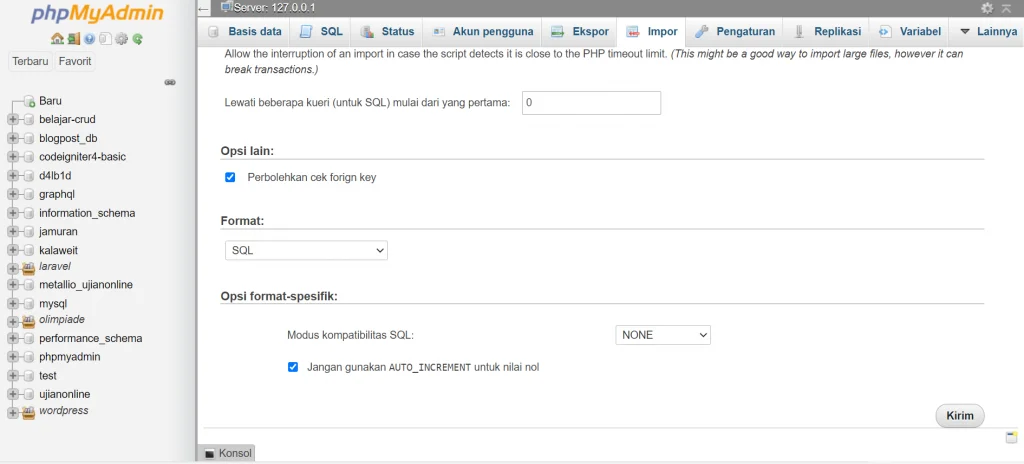
Kita bisa melakukan export database dengan 2 cara yaitu dengan mengexport semua database ke dalam satu sql file atau bisa dengan cara export tiap database sendiri-sendiri.
Mungkin cara pertama bisa terbilang mudah, apalagi jika kita mempunyai banyak database maka akan sedikit merepotkan apabila melakukan export dan import ke setiap database. Tetapi, keuntungan dari export tiap database bisa menghindari kita dalam kemungkinan error.
Tenang saja saya akan memperlihatkan bagaiman cara export database dengan ke 2 cara tersebut.
Export Semua Database
- Untuk melakukan export semua database kita perlu berada di halaman awal phpmyadmin.
- Kemudian klik tombol export/ekspor.
- Pilih metode exportnya menjadi kustom – menampilkan semua opsi.
- Lalu pilih semua database, kecuali phpmyadmin.
- Kemudian scroll ke bawah sampai ada tombol kirim/go.
- Klik tombol kirim/go maka akan otomatis akan mendownload file sql.

Export Tiap Database
- Pertama kita pilih database yang akan di export.
- Selanjutnya kita klik tombol export/ekspor.
- Pilih metode exportnya menjadi cepat – menampilkan opsi minimum.
- Lalu klik tombol kirim/go.
- Lakukan langkah diatas ke setiap database kecuali phpmyadmin, information_schema, dan performance_schema.
3. Uninstall XAMPP
Setelah berhasil membackup folder website dan database, selanjutnya kita akan menguninstall XAMPP terlebih dahulu sebelum mengganti dengan yang baru.
Untuk cara uninstall xampp memilik 2 cara yaitu melalui xampp/uninstall.exe atau bisa langsung hapus folder xampp.
Kalian bisa bebas memilih salah satu dari cara tersebut. Jika tidak ada file xampp/uninstall.exe maka kalian bisa langsung hapus folder xampp.
Jika kalian menggunakan file xampp/uninstall.exe untuk uninstall xampp maka kalian bisa klik file tersebut. Nantinya akan muncul pesan remove the xampp/htdocs folder too ? kalian bisa klik tombol yes.
4. Install XAMPP Versi Terbaru
Kita telah berhasil menghapus xampp, selanjutnya kita perlu mendownload xampp versi terbaru. Kalian bisa download disini.
Kalian bisa menyesuaikan dengan system operasi kalian. Jika sudah lakukan installasi xampp seperti biasanya. Sampai muncul kembali folder xampp versi terbaru.
5. Konfigurasi PHP.ini
Pengaturan PHP pada xampp versi terbaru cukup membatasi. Oleh karena itu, kita perlu melakukan konfigurasi pada xampp/php/php.ini
klik 2 kali pada file tersebut lalu buka melalui note dan cari kata dibawah dengan ctrl + f.
- Ubah
max_execution_timeke 120 seconds - Ubah
upload_max_filesizedanpost_max_sizeke 128M
Lalu jangan lupa simpan dengan ctrl + s.
6. Restore Folder Website dan Database
Pertama kita akan melakukan restore folder website yang telah kita backup tadi. Kita bisa langsung memindahkan folder tersebut ke dalam xampp/htdocs yang baru.
Selanjutnya kita akan import database di phpmyadmin. Pastikan mysql telah berjalan agar localhost/phpmyadmin bisa diakses.
Untuk cara import database memiliki 2 cara tergantung bagaimana kalian mengexport database tadi. Jika kalian langsung export semua database kalian bisa mengikuti cara import langsung semua database. Begitu sebaliknya sama halnya dengan export tiap database.
Import Semua Database
- Buka halaman http://localhost/phpmyadmin di browser
- Lalu klik tombol import
- Klik choose file dan pilih file sql yang telah di export
- Terakhir klik tombol kirim
Import Tiap Database
- Pertama kita buat database baru sesuai dengan nama database sebelumnya.
- Klik tombol import pada database baru yang telah kita buat
- Klik choose file dan pilih file sql yang sesuai dengan database yang telah di export tadi
- Terakhir klik tombol kirim
- Ulangi langkah diatas untuk setiap database yang telah kita export
Penutup
Pada tutorial kali ini kita telah belajar bagaimana cara untuk update xampp ke versi terbaru. Kalian bisa menerapkan cara diatas untuk versi xampp berapapun.
Source: https://leravio.com/blog/cara-update-xampp-ke-versi-terbaru-2/
Comments
Post a Comment